1.9 Views: Nieuwsfeed op Drupal
De Views-module is een van de populairste modules. Ze stelt je in staat om eender welke gegevens weer te geven — nieuws, artikels, reacties, taxonomietermen — in de vorm van blokken, pagina’s, RSS-feeds, CSV-bestanden, XML-bestanden en vele andere formaten. En eindelijk: in Drupal 8 zit Views in de core! Je hoeft het dus niet langer apart te installeren; Views is standaard aanwezig in de basisinstallatie.
Laten we Views inschakelen en beginnen met het weergeven van gegevens.
Maak het inhoudstype Nieuws aan.
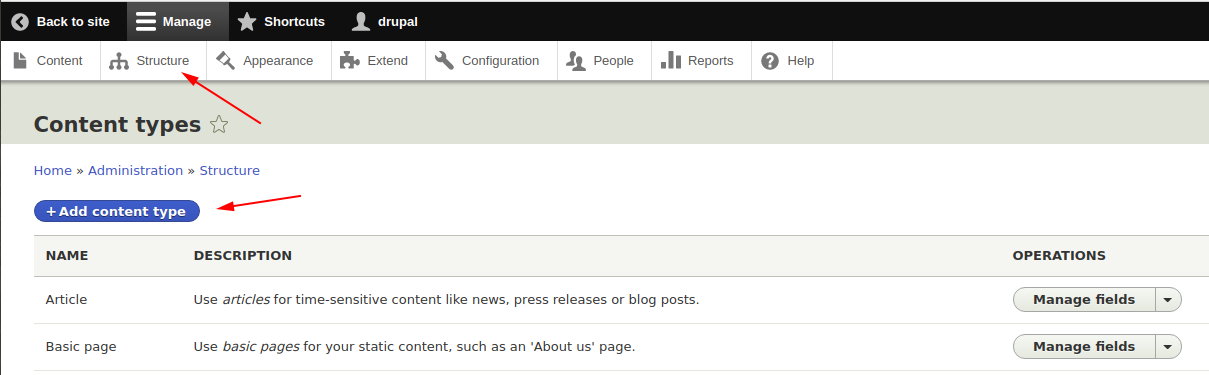
Nu kunnen we nieuwsberichten aanmaken op de site.
Voeg een afbeelding toe aan het inhoudstype Nieuws. Ga hiervoor naar het tabblad Beheer velden. Je kunt het bestaande veld field_image gebruiken, dat al wordt gebruikt in Artikelen.
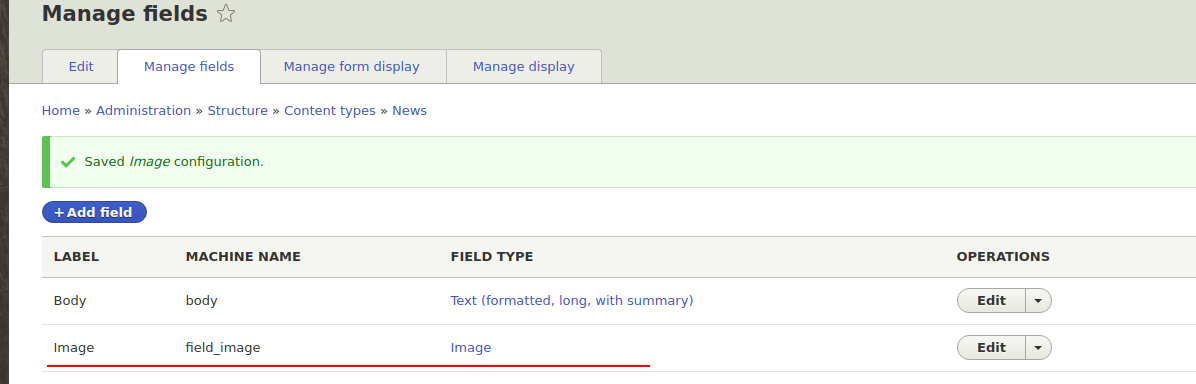
Maak enkele nieuwsberichten aan zodat we iets hebben om via Views weer te geven:
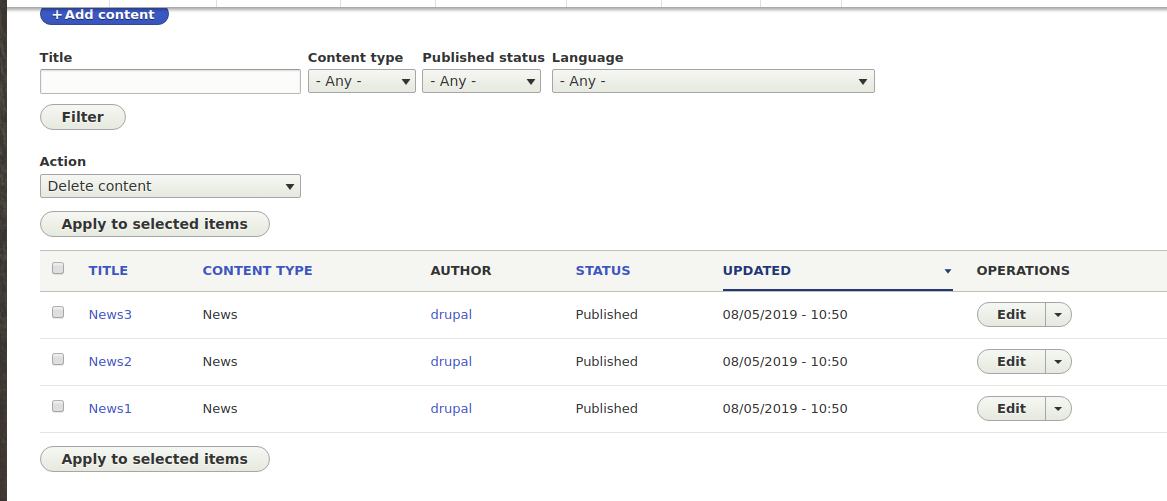
Nu kunnen we onze eerste View aanmaken. Ga naar Menu → Structuur → Views:
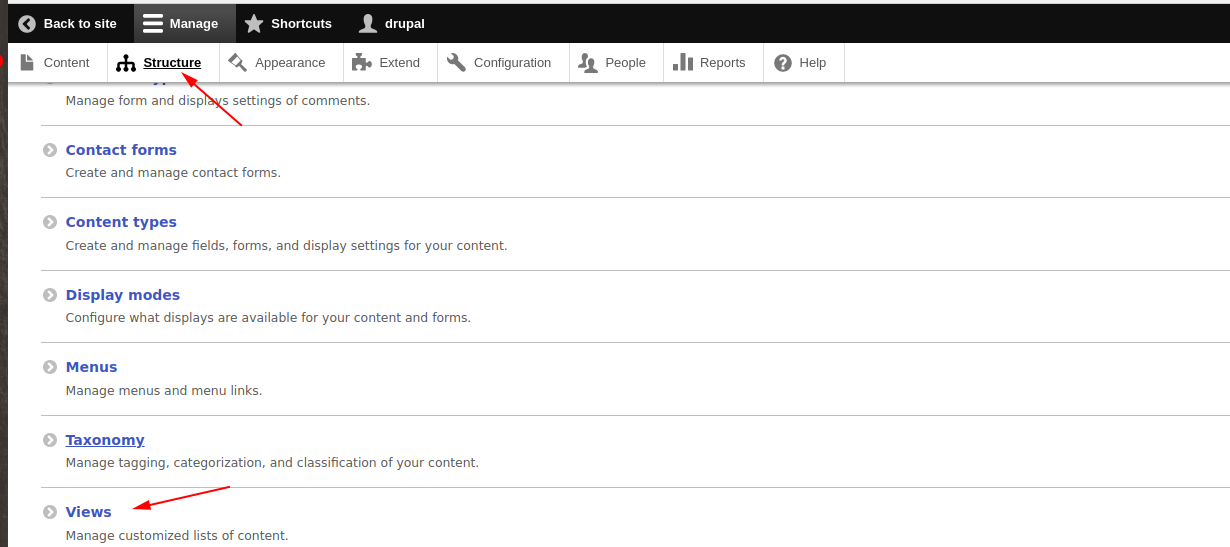
Op de Views-pagina maken we een nieuwe View aan:
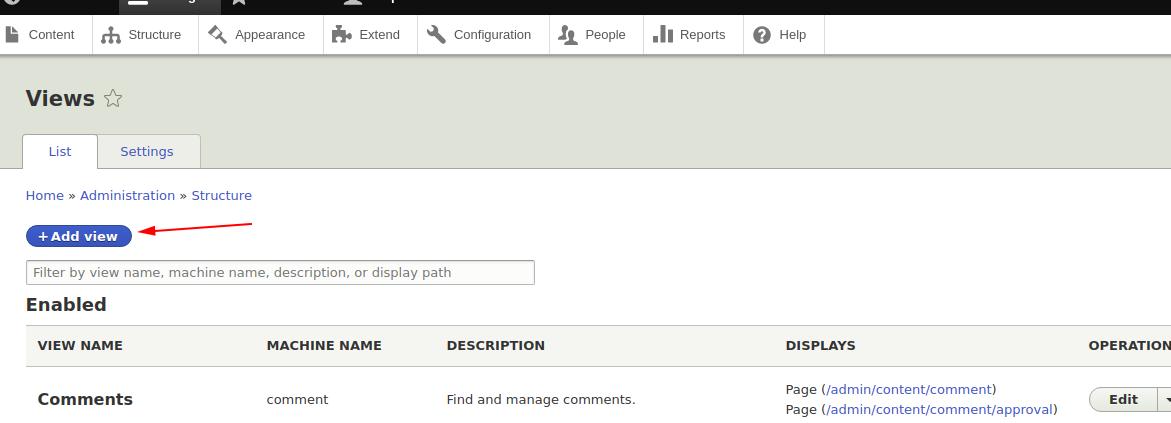
Nu vullen we stap voor stap het formulier voor het aanmaken van een nieuwe View in. Eerst geven we de naam van de View op en eventueel de machinenaam. We noemen de View Nieuws en selecteren als inhoudstype Nieuws. Laat de sortering staan op Nieuwste eerst om de laatste berichten bovenaan te tonen:
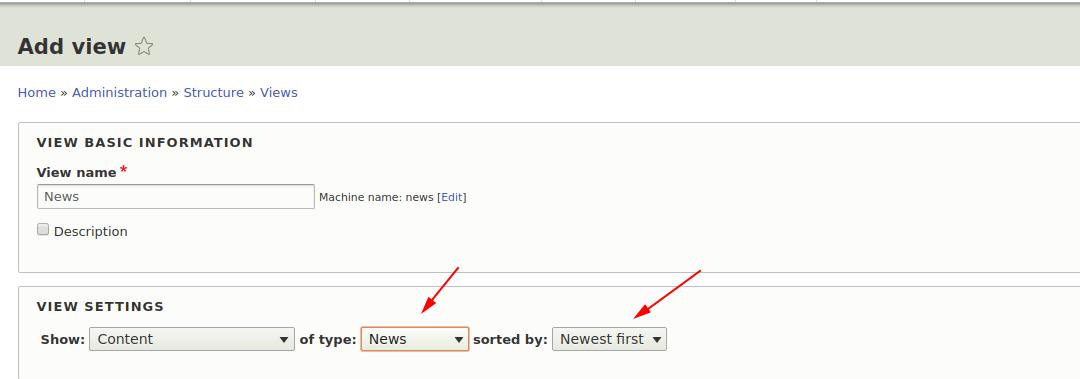
Vervolgens vinken we Create a page aan. Geef de titel van de nieuwe Nieuwspagina op en het pad waarop de pagina bereikbaar zal zijn — bijvoorbeeld /news. We kiezen voor een onopgemaakte lijst (Unformatted list, met div-tags) en tonen de inhoud in teaser-weergave (beknopte inhoud van de nodes, zoals eerder besproken).
Als er veel nieuwsberichten zijn (meer dan 10), hebben we een paginering nodig. Standaard worden er 10 per pagina getoond en kunnen bezoekers via navigatiekoppelingen naar de rest bladeren. Laat de paginering dus ingeschakeld (Use a pager).
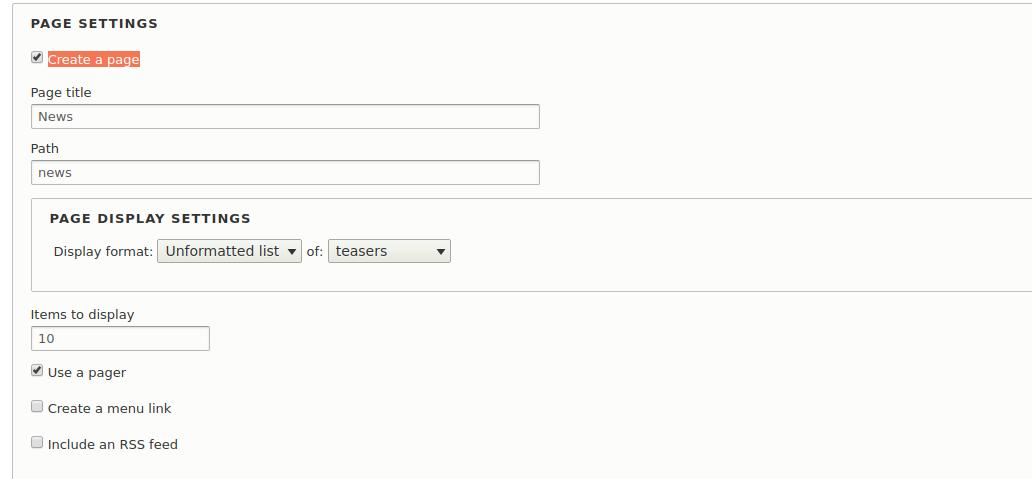
Daarna kunnen we bepalen in welk menu een link naar onze nieuwspagina verschijnt. Kies bijvoorbeeld Hoofdnavigatie (main navigation) en voer de linknaam Nieuws in. Sla op.
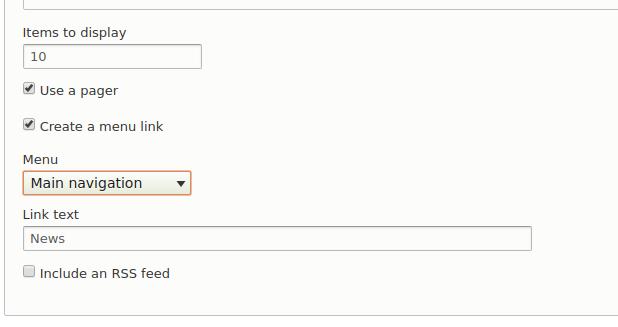
Daarna komen we op de pagina voor verdere bewerking van de View. We hoeven hier voorlopig niets meer aan te passen en kunnen onze nieuwspagina bekijken.
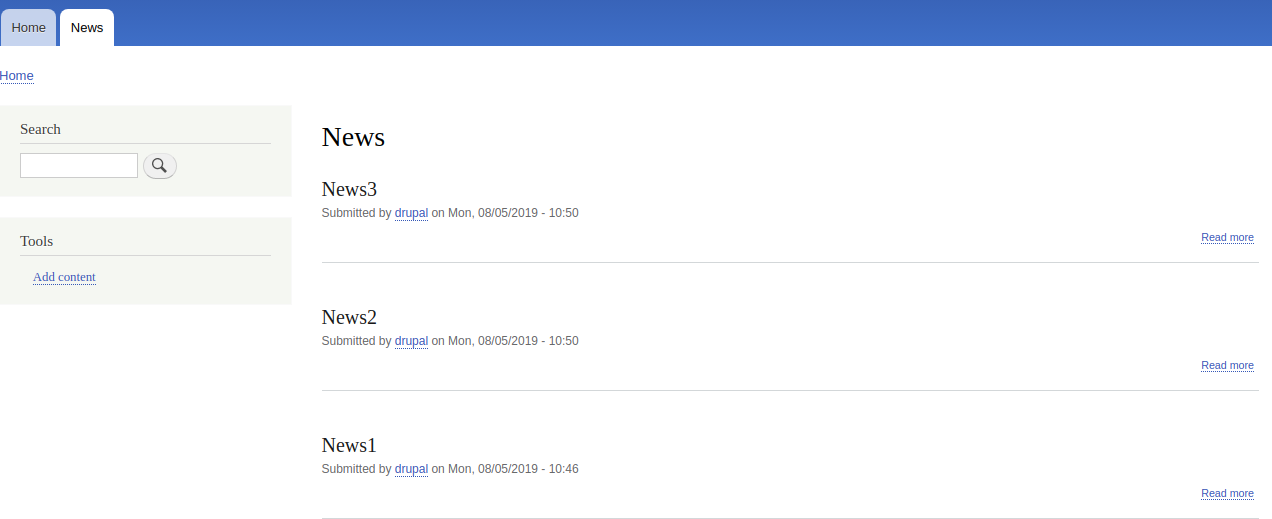
Laten we nu een nieuwsblok maken met de drie laatste nieuwsberichten en een link naar de nieuwspagina. Maak een nieuwe View aan, noem deze Nieuwsblok, en selecteer opnieuw de weergave van het inhoudstype Nieuws.
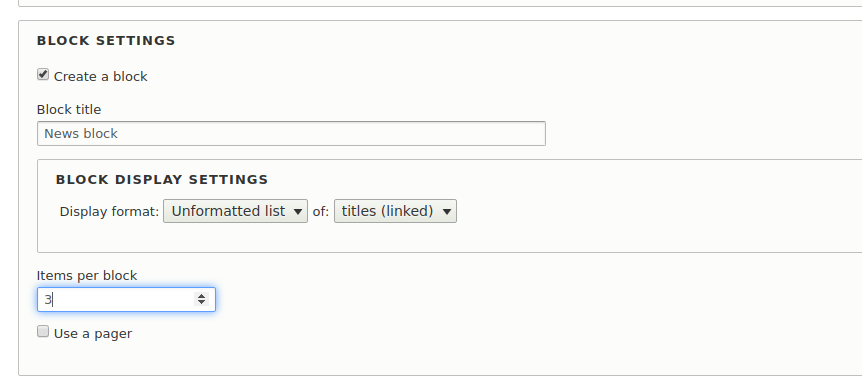
Deze keer maken we geen pagina maar een blok. We kiezen voor een onopgemaakte lijst, tonen velden, en beperken het aantal tot drie nieuwsitems. Sla de View op. In dit blok gebruiken we geen paginering. Nu kunnen we de View verder bewerken.
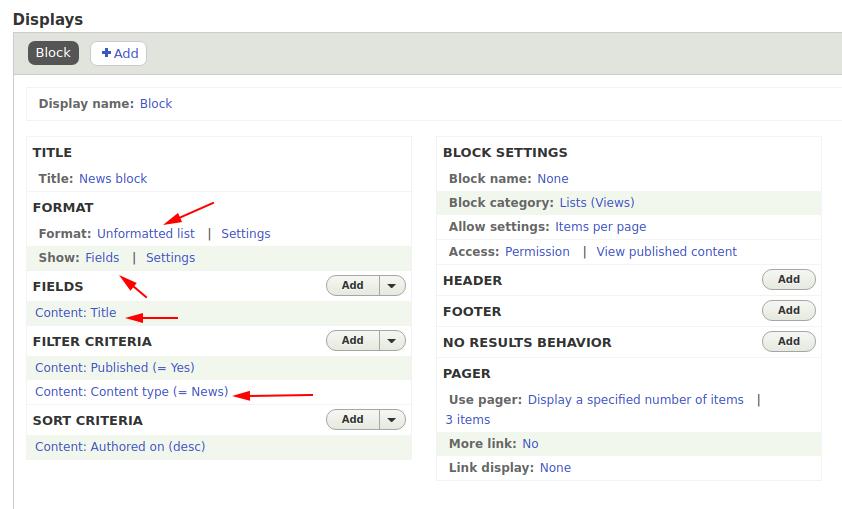
Hier zien we tal van instellingen: Titel, Formaat, Velden, Filtercriteria, Sorteercriteria, Blokinstellingen, Header, Footer, gedrag bij geen resultaten, Pager en andere geavanceerde opties. In de volgende lessen zullen we elk onderdeel in detail bespreken. Voor nu voegen we nog een extra veld toe: de publicatiedatum, boven de titel van het nieuwsbericht.
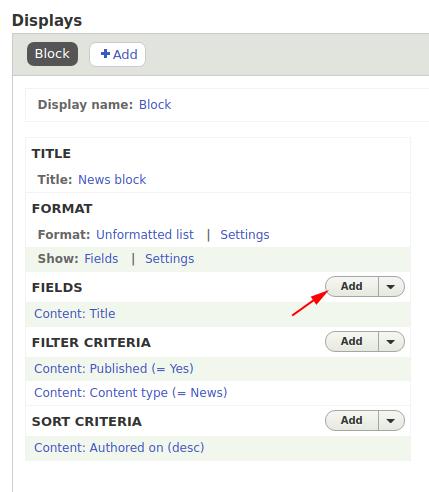
Zoek nu het gewenste veld, namelijk Authored on. Typ “Authored on” in het veldzoekvak en vink het aan om het te tonen. Sla daarna de wijzigingen op.
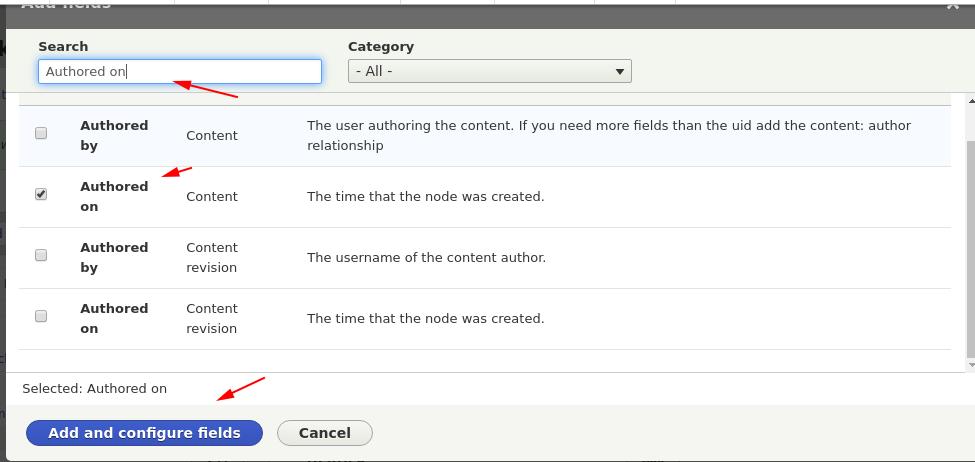
Vervolgens stel je het datumformaat in en schakel je de labelweergave uit:
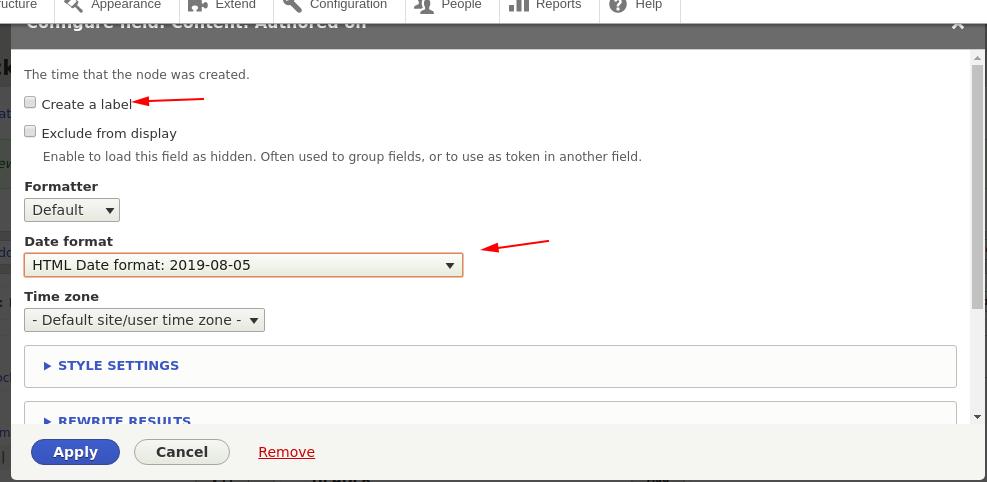
De publicatiedatum is niet hetzelfde als de aanmaakdatum van de inhoud. Je kunt desgewenst ook de aanmaakdatum apart tonen.
De publicatiedatum is het moment waarop de inhoud is opgeslagen met het vinkje “gepubliceerd”.